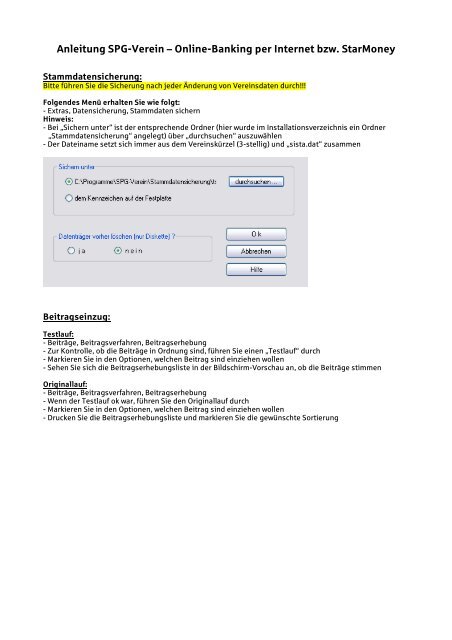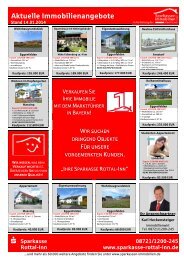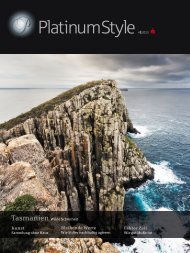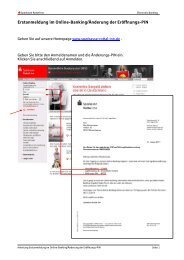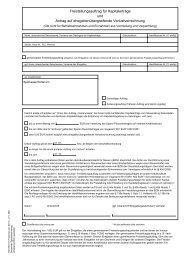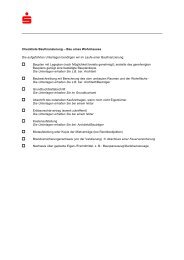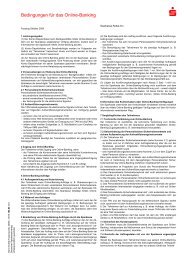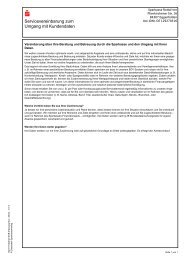Anleitung SPG-Verein – Online-Banking per Internet bzw. StarMoney
Anleitung SPG-Verein – Online-Banking per Internet bzw. StarMoney
Anleitung SPG-Verein – Online-Banking per Internet bzw. StarMoney
Sie wollen auch ein ePaper? Erhöhen Sie die Reichweite Ihrer Titel.
YUMPU macht aus Druck-PDFs automatisch weboptimierte ePaper, die Google liebt.
<strong>Anleitung</strong> <strong>SPG</strong>-<strong>Verein</strong> – <strong>Online</strong>-<strong>Banking</strong> <strong>per</strong> <strong>Internet</strong> <strong>bzw</strong>. <strong>StarMoney</strong><br />
Stammdatensicherung:<br />
Bitte führen Sie die Sicherung nach jeder Änderung von <strong>Verein</strong>sdaten durch!!!<br />
Folgendes Menü erhalten Sie wie folgt:<br />
- Extras, Datensicherung, Stammdaten sichern<br />
Hinweis:<br />
- Bei „Sichern unter“ ist der entsprechende Ordner (hier wurde im Installationsverzeichnis ein Ordner<br />
„Stammdatensicherung“ angelegt) über „durchsuchen“ auszuwählen<br />
- Der Dateiname setzt sich immer aus dem <strong>Verein</strong>skürzel (3-stellig) und „sista.dat“ zusammen<br />
Beitragseinzug:<br />
Testlauf:<br />
- Beiträge, Beitragsverfahren, Beitragserhebung<br />
- Zur Kontrolle, ob die Beiträge in Ordnung sind, führen Sie einen „Testlauf“ durch<br />
- Markieren Sie in den Optionen, welchen Beitrag sind einziehen wollen<br />
- Sehen Sie sich die Beitragserhebungsliste in der Bildschirm-Vorschau an, ob die Beiträge stimmen<br />
Originallauf:<br />
- Beiträge, Beitragsverfahren, Beitragserhebung<br />
- Wenn der Testlauf ok war, führen Sie den Originallauf durch<br />
- Markieren Sie in den Optionen, welchen Beitrag sind einziehen wollen<br />
- Drucken Sie die Beitragserhebungsliste und markieren Sie die gewünschte Sortierung
2<br />
Erstellen der Datei für die Beitragseinzüge (Datenträgeraustausch):<br />
Folgendes Menü erhalten Sie wie folgt:<br />
- Beiträge, Beitragsverfahren, Datenträgeraustausch<br />
Hinweis:<br />
- Bei „Ausgabe Begleitzettel“ ist „Drucker“ zu markieren<br />
- Bei „Dta-Datei speichern unter“ ist der entsprechende Ordner (hier wurde im Installationsverzeichnis ein<br />
Ordner „Beitragseinzüge“ angelegt) über „durchsuchen“ auszuwählen<br />
- Der Dateiname für die Beitragseinzüge ist standardmäßig ein „dtaus“-Format<br />
- In den Optionen kann der Verwendungszweck geändert werden<br />
Beitragseinzüge über <strong>Online</strong>-<strong>Banking</strong> der Sparkasse Rottal-Inn mit PIN und TAN:<br />
WICHTIG: Das <strong>Verein</strong>skonto muß für <strong>Online</strong>-<strong>Banking</strong> incl. Lastschriftsrecht freigeschaltet sein!!!<br />
Gehen Sie wie folgt vor:<br />
- <strong>Internet</strong>-<strong>Banking</strong> der Sparkasse aufrufen unter www.sparkasse-rottal-inn.de<br />
- Anmelden im <strong>Online</strong>-<strong>Banking</strong> mit Anmeldename (i.d.R. Kontonummer) und PIN<br />
- Wählen Sie den Menüpunkt „<strong>Banking</strong>“ aus und klicken Sie auf „DTA-Übertrag“<br />
- Klicken Sie auf „Durchsuchen“ und wählen Sie den Ordner, in dem die Datei mit den Beitragseinzügen<br />
im <strong>Verein</strong>sprogramm von Ihnen gespeichert wurde<br />
- Klicken Sie auf „DTAUS0.TXT“ und dann auf „Öffnen“<br />
- Anschließend klicken Sie auf „Weiter“<br />
> Nun wird die Sammellastschrift ins <strong>Online</strong>-<strong>Banking</strong> importiert<br />
- Zur Übertragung der Datei klicken Sie auf „Weiter“ und geben anschließend die TAN ein
Diese Seite betrifft nur Kunden, die mit der <strong>StarMoney</strong>-Software arbeiten!<br />
Versenden der Beitragseinzüge über <strong>StarMoney</strong> mit PIN und TAN oder HBCI-Chipkarte:<br />
WICHTIG: Das <strong>Verein</strong>skonto muß für <strong>Online</strong>-<strong>Banking</strong> incl. Lastschriftsrecht freigeschaltet und in<br />
<strong>StarMoney</strong> eingerichtet sein!!!<br />
Folgendes Menü erhalten Sie wie folgt:<br />
- <strong>StarMoney</strong> öffnen und die Datenbank mit dem <strong>Verein</strong>skonto auswählen<br />
- Zahlungsverkehr, Sammellastschrift, DTA-Import<br />
Hinweis:<br />
- Bei „Suchen in“ muß der entsprechende Ordner (wo Sie die „dtaus-Datei“ vorher gespeichert haben)<br />
ausgewählt werden (z.B. C\Programme\<strong>SPG</strong>-<strong>Verein</strong>\Beitragseinzüge)<br />
- Klicken Sie auf „DTAUS0.TXT“ und dann auf „Öffnen“<br />
- Die Datei mit den Beitragseinzügen wurde nun in <strong>StarMoney</strong> importiert und hat den Status „Entwurf“<br />
- Klicken Sie doppelt auf diese Zeile, dann sind alle Einzelbuchungen sowie die Gesamtsumme ersichtlich<br />
- Klicken Sie rechts unten auf „Einreichen“<br />
- Nun wird die Sammellastschrift in den Ausgangskorb gestellt<br />
- Klicken Sie links auf „Ausgangskorb“ und im Ausgangskorb rechts unten auf „Senden“<br />
- Eingabe von PIN und TAN <strong>bzw</strong>. bei Chipkartennutzung die entsprechende PIN dazu<br />
- Fertig<br />
Bei Fragen dazu erreichen Sie uns unter der Electronic-<strong>Banking</strong>-Hotline 08721-1200455.<br />
3